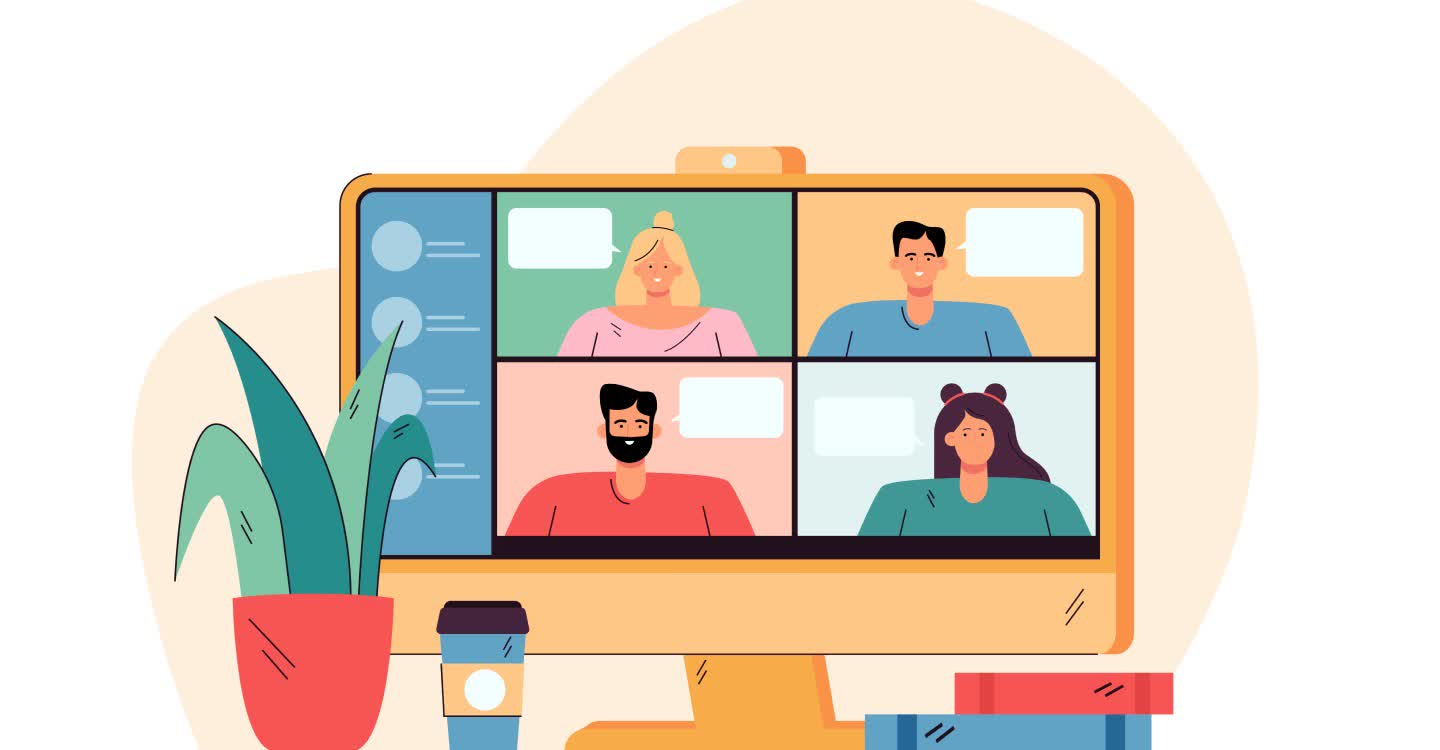
どこでもあるカレンダーは、仕事や勉強の生産性を高めるための完璧なツール
業界トップの正確率で作業効率爆上げ!
カレンダーとは
カレンダーといえば、伝統的な紙製の壁掛けカレンダーや卓上カレンダーが思い浮かびます。 その主な機能は、単に日付を表示することです。ソフトカレンダー(outlook、Google)が登場したのは、パーソナルデバイスが普及してからです。その主な機能は日付を表示するだけでなく、イベントを制約なく追加し、いつでも繰り返し修正することが可能でした。この時のカレンダーは、基本的には「デイリープランナー」と言えます。
その後、開発の方向性に応じて、Googleのチームワーク機能のように、各社がカレンダーに付加機能をつけてアップデートしていきましたが、1日のスケジュールを正確に表示するという核心は変わりません。
しかし、私たちの多くは企業の忙しい上層部ではないので、ソフトカレンダーを使う必要があるのでしょうか?
カレンダーの必要性
実際、YouTubeやNoteで生産性を向上させる方法を検索すると、仕事・勉強のプロたちのアドバイスがたくさん出てきます。 彼らの内容を少し要約すると、どのような方法や順番であっても、共通の核となるのは「スケジュール」です。
整然なスケジュールは、時間に対する認識を高めることができます。
金融投資については、「お金」が目に見える数字であることから、資産や元本をメモして、それをもとに投資先を選ぶことが多いです。 しかし、時間管理には、時間が抽象的な性質であるために、具体的な時間の経過やそのコストに目を向けることができません。 実際、1日に何時間くらい仕事に集中しているのでしょうか? どの時間帯が最も生産性が高いか? 「感覚」だけでは、本当の結果を得ることは難しいです。また、スケジュールは、自分のやっていることに秩序を感じさせてくれます。統計により、オフィスワーカーは1日に200通以上のメッセージを受け取っています。 メッセージが整理されていないと、すぐに対処すべきことと、しばらく延期してもいいことの区別がつかなくなってしまいます。スケジュールに頼ることで、時間に応じて優先順位をつけて整理することができ、効率的に1日を過ごせます。
成功例は同じではないかもしれませんが、失敗例はすべて、無秩序な計画と非効率的な労働日という同じ原因を持っています。
一方、この問題を解決するのがカレンダーです。
カレンダーの使い方
一、勤務時間の明確
レンダーを利用するには、まず自分の勤務時間を明確にすることが大切です。 実際、多くの手帳にはすでにこのような使い方があります。
1日を2-4時間ごとに区切って、その中にタスクを埋めていくのです。 もちろん、現実はもっと複雑で、週ごと、日ごとに違いますから、仕事に使える時間が何時間あるかを自分で考えることは、さらに重要です。 勤務時間が決まれば、中の時間をより細かく分け、タスクを整理することができます。このステップでは、私たちの時間のコストを明らかにします。
時間は、再生不可能で平等な資源です。 重要度に応じてそれぞれの仕事にどれだけの時間を割くべきかは、時間の価値をチャンクして定義することで決まります。
同時に、カレンダーを使って仕事とプライベートの時間を区別することで、心理的に仕事と生活をある程度切り分けることができ、生産性を高めることができます。
二、優先順位付け
第2ステップは、ワークフローの明確化、つまりタスクの優先順位付けです。
カレンダーを使用する際には、「絶対に起こることだけを記録する」という原則に沿って厳密に記入することが重要です。 未確定なタスクをカレンダーに加えてしまうと、見た目が混乱になるだけでなく、実際に仕事を進めていく中で、やるべきことの多さに圧倒されてしまうでしょう。
これでは、カレンダーの本質を違反します。では、「絶対に起こること」とは何でしょうか? 物事がいつ始まり、いつ終わるのかによって、仕事のタスクは4つのタイプに分類できます。
スケジュール - 開始時間と期限の両方がわかっている場合。
未確定なスケジュール - 開始時刻が既知で、終了時刻が未知であるもの。
タスク - 開始時刻が不明で、終了時刻が判明しているもの。
未確定なタスク - 開始時刻と終了時刻の両方が不明である。
このうち、スケジュールや未確定なスケジュールは「絶対に起こること」というもので、スタート時間が決まっているので、時間が来れば今やっていることをやめて、それに向かわなければならないからです。
代表的な例としては、ネットミーティングやお客様との打ち合わせなどがあります。
仕事での会議やコミュニケーションを完全に避けることは誰にもできませんし、たとえフリーランスであっても、自分のニーズを雇用主に伝えるために時間を費やす必要があります。 ですから、タイムマネジメントを行う際には、まずこのような管理できない時間をリストアップしてください。もう一つの「確実」なタスクのタイプは、仕事上の本当のデッドラインがあるタスクです。他の人の仕事に深刻な影響を与える可能性があるため、絶対に超えたくない、超えてはいけないものです。一日の基本的なワークフローを決めるのは、「スケジュール」「未確定なスケジュール」「締め切りのあるタスク」の3つのカテゴリーです。
カレンダーに書き込むことで、1日の流れを明確にすることができます。この3つのカテゴリー以外では、開始時刻と終了時刻が不明な「未確定なタスク」は、カレンダーに載せない方が良いでしょう。 例えば、Googleカレンダーでは、スポーツをする、スキルを身につけるなど、目標のために時間を確保することが可能です。 しかし、このようなものには客観的な締め切りがなく、人為的に開始時間と終了時間を設定しても、実際には実装できるほどの確率は高くありません。
三、ツールと連携
3つ目のステップは、カレンダーをより効率的に使うことです。 カレンダーを使う理由は、日々の仕事の規則性や効率性を高めたいからです。 一方で、私たちは普段の仕事の中で、メール(Gmail、Outlook)や会議ツール(ZOOM)など、さまざまなツールを使っていることも確かです。 そのため、カレンダーを他のツールと組み合わせて使用することで、より効率的に使用することができます。 例えば、ZOOMで予定されているWeb会議をOutlookのカレンダーに同期させることで、会議に参加した際に、ワンクリックでカレンダーからZOOMの会議にリンクさせることができます。カレンダーと効率性の間には強い相関関係があり、効率的なテープ起こしツールであるNottaは、最近、新たにGoogleカレンダーとの連携を明らかにしました。
NottaとGoogleカレンダー
確定した会議や講座の文字起こしをNottaで簡単に行えるように、Nottaでは「Googleカレンダーのシンクロ」という機能を追加しました。
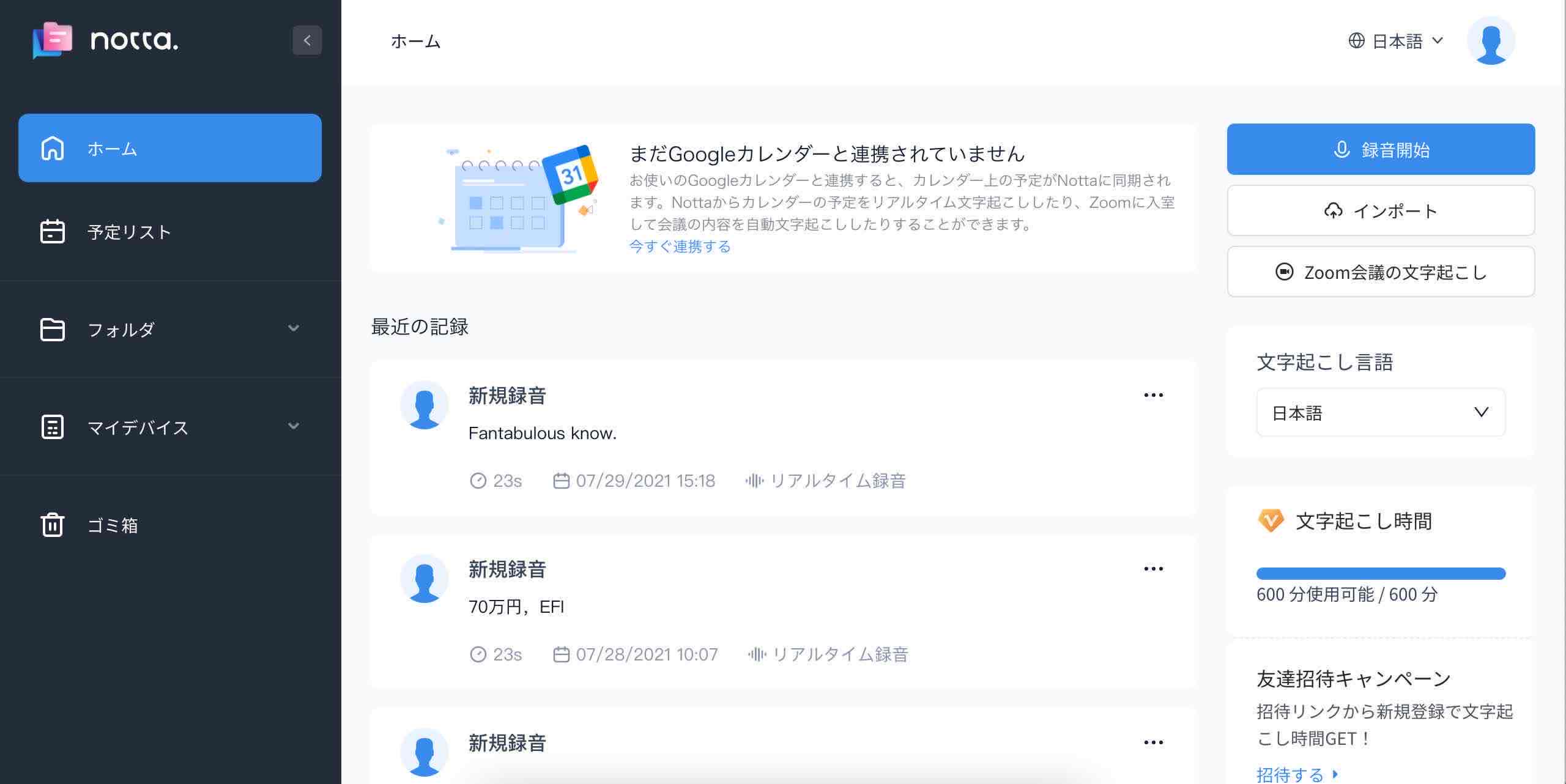
Notta Webでは、ログインしたGoogleアカウントをワンクリックで接続し、カレンダーをNottaに同期させることができます。 イベントが始まると、Notta Webのトップページから直接録音ボタンをクリックして、直接的に文字起こしことができます。
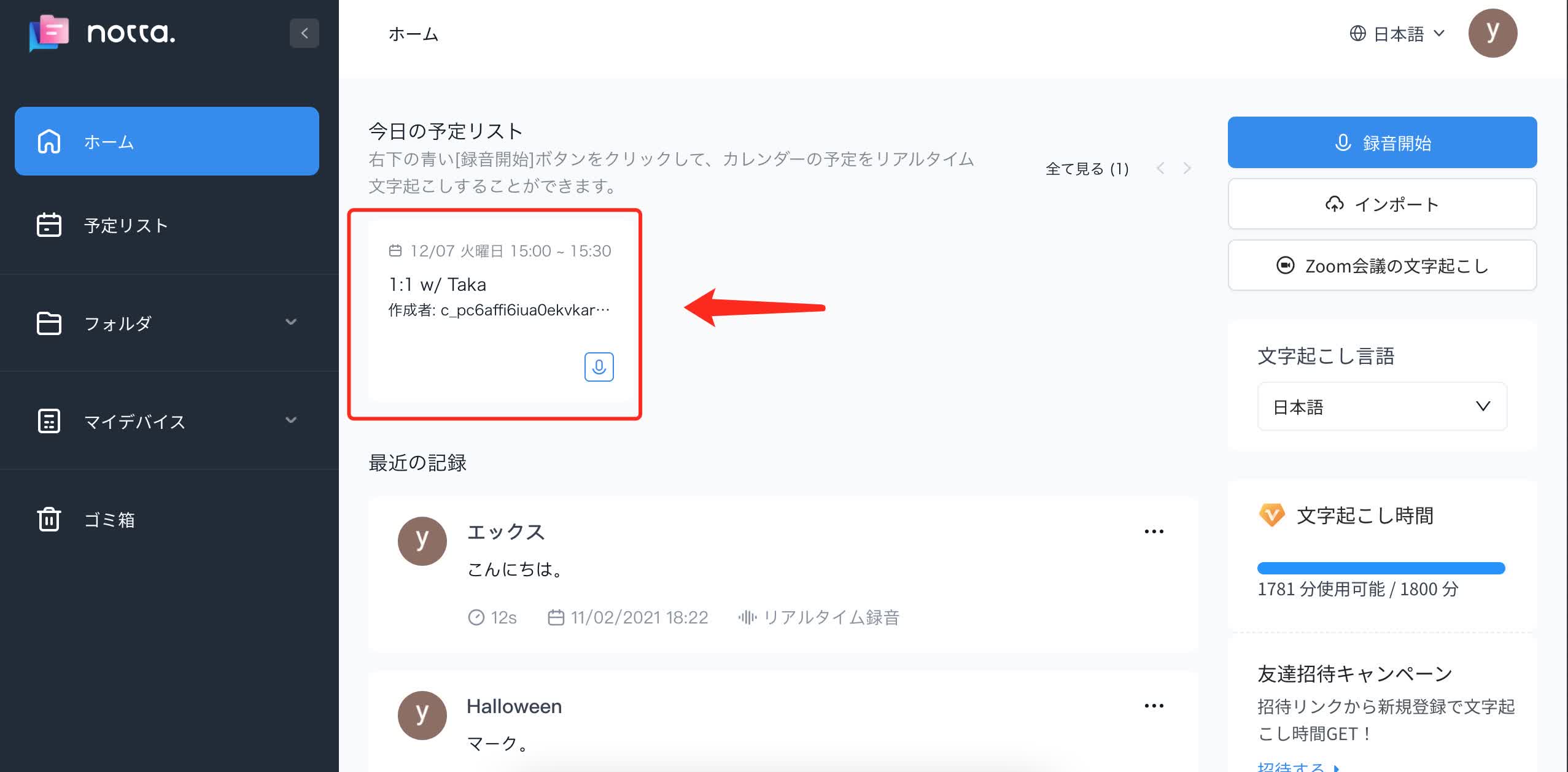
また、GoogleカレンダーでZOOM会議を記録すると、Notta WebがGoogleカレンダーと連携する場合、自動的にZOOM会議リストを生成し、「予定リスト」というページで表示できます。
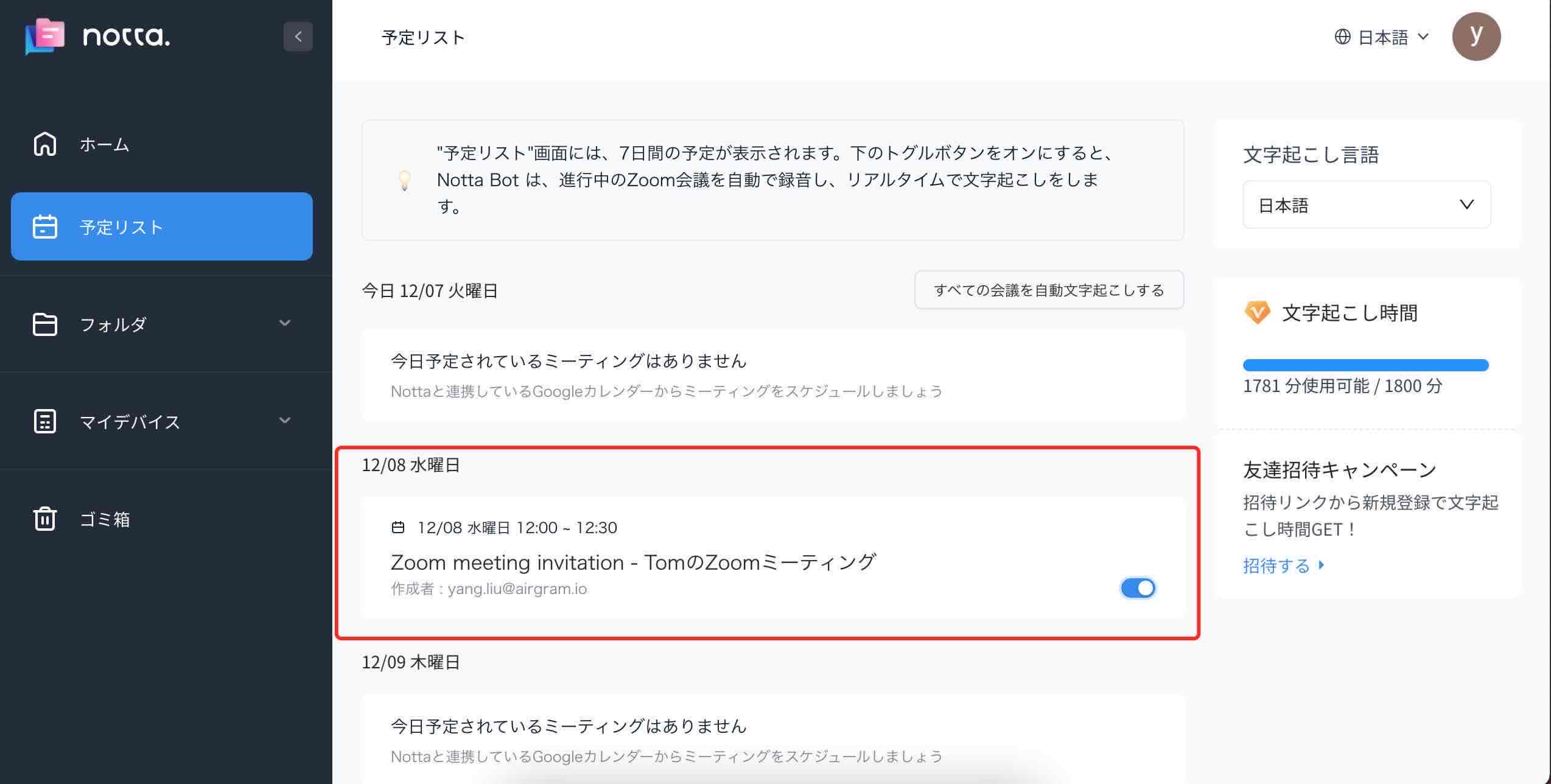
リストの会議情報の右下にあるボタンをオンにすると、会議開始時にNotta Botが自動的に送られ、Zoom会議の録音・文字起こしをサポートします。 この機能により、Nottaはあなたの複数のタスクの間により密接につながることを望んでいます。
毎日のワークフローが最初から最後までスムーズに流れていれば、生産性は格段に向上します。Nottaは、Googleカレンダーを入り口として、仕事と仕事のギャップを埋めていきます。
Nottaは無料でお試しできますので、ぜひお試しくださいませ。
Web版
Google Chrome・SafariやMicrosoft EdgeブラウザからWeb版をアクセス。
アプリ版
iOSアプリはApp Storeからダウンロード。
AndroidアプリはGoogle Playからダウンロード。
Chrome拡張機能
Chrome web storeからNotta拡張機能を追加。

会話を句読点も自動的に入れてテキスト化
Nottaが選ばれる理由は?
①人手による時間と人件費が大幅に削減。月額2000円ぐらいで30時間の録音をテキスト化(一括年払いの場合はさらにお得!1ヶ月あたりの費用はわずか1183円ぐらい。)
②日本語に特化した最先端AI音声認識技術。英語、スペイン語、中国語にも対応。
③wav、mp3、m4a、caf、aiff、avi、rmvb、flv、mp4、mov、wmv、多様な音声・動画ファイル形式に対応する。





